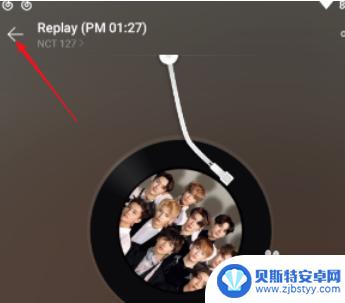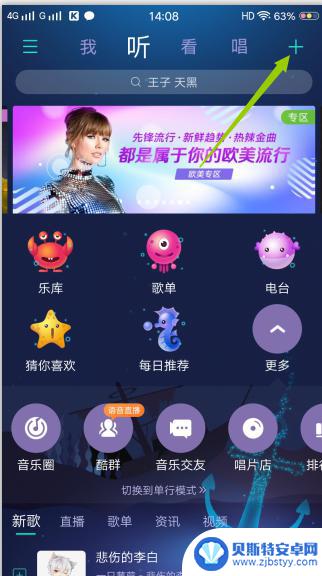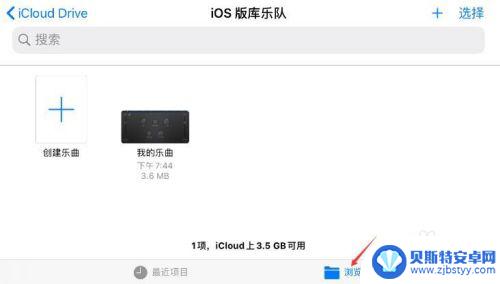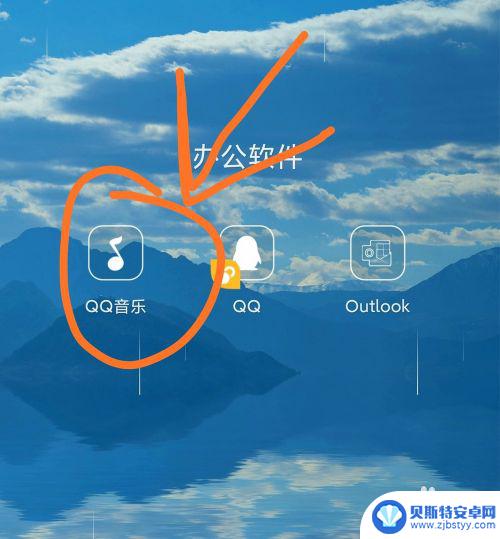快手手机怎么加音乐 快手本地音乐导入步骤
快手手机怎么加音乐,快手手机作为一款热门的短视频拍摄和分享平台,不仅让用户能够记录生活中的精彩瞬间,还提供了丰富的音乐库,供用户在拍摄过程中添加背景音乐,有时候我们可能会想要使用自己喜爱的本地音乐,以更好地展现个性和创意。快手手机如何加入本地音乐呢?下面就让我们一起来了解一下快手本地音乐导入的步骤。
快手本地音乐导入步骤
具体步骤:
1.打开快手手机APP,进入到快手首页,在页面的右上角可见拍摄的功能。
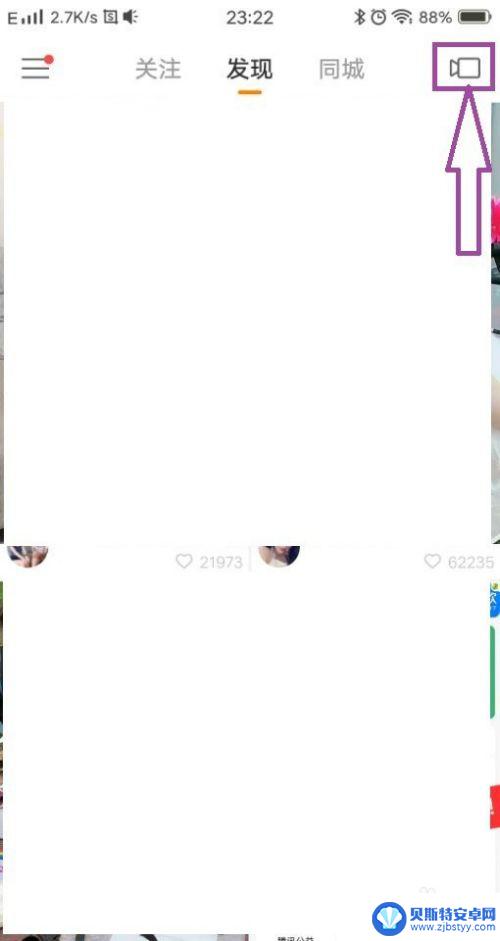
2.点击进入到拍摄页面,在页面下方的菜单中可见“音乐”。
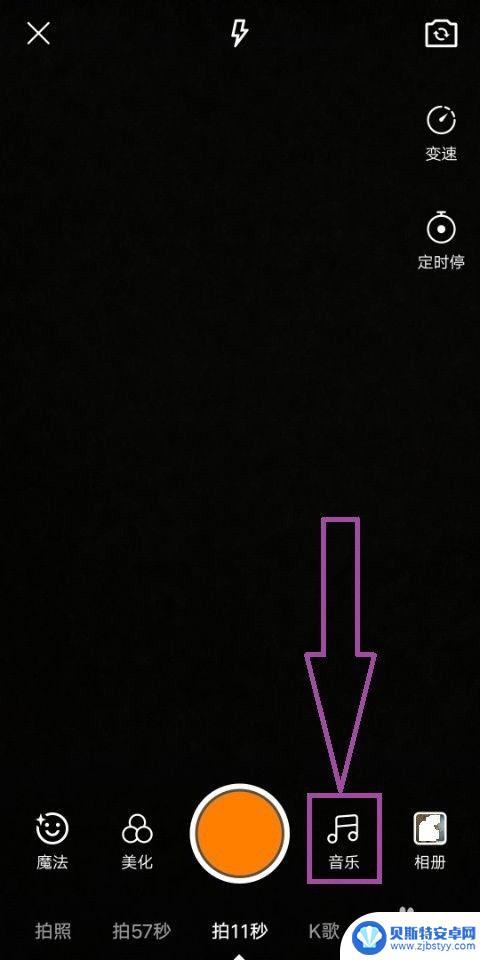
3.点击音乐,进入到应用程序的曲库页面,在页面上方的菜单中可见“本地”。
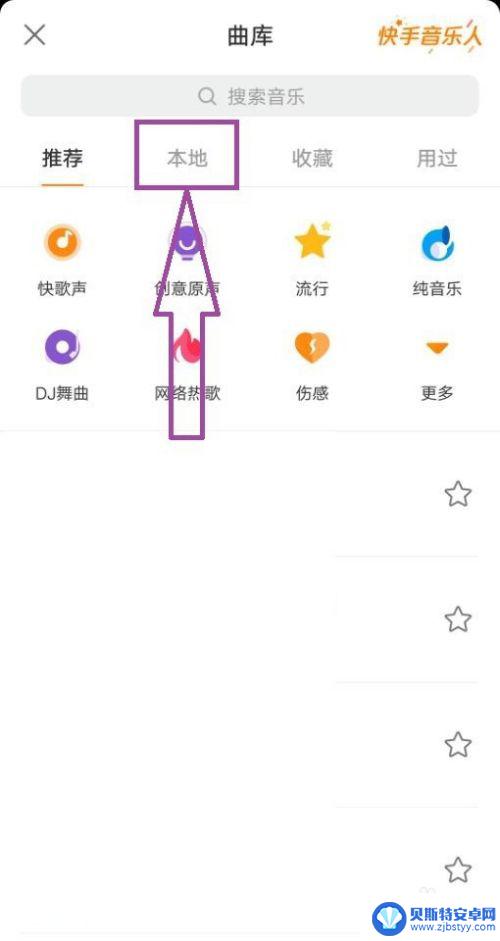
4.点击“本地”,进入到曲库的本地音乐的选项卡页面,在页面上可以看到手机中已有的音乐。
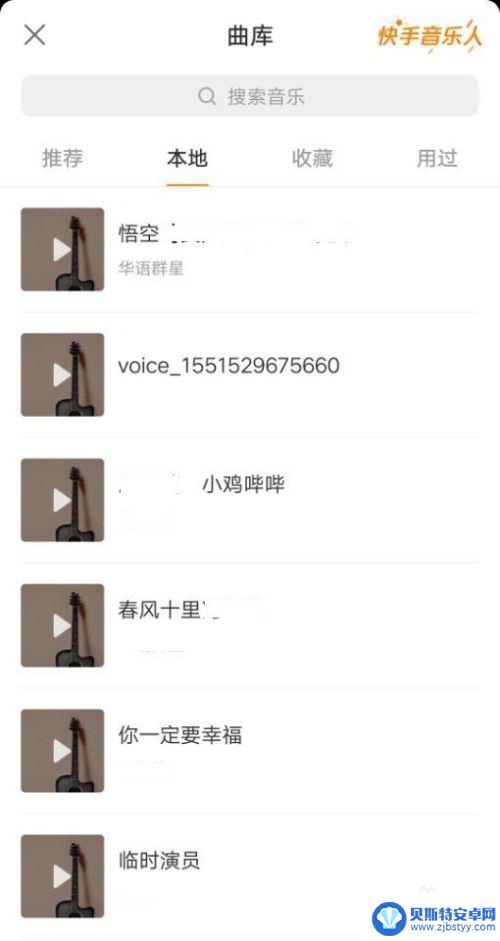
5.然后点击要导入的本地音乐,就会弹出下拉子菜单。在子菜单中可以看到“使用并开拍”和“剪辑的功能键”。
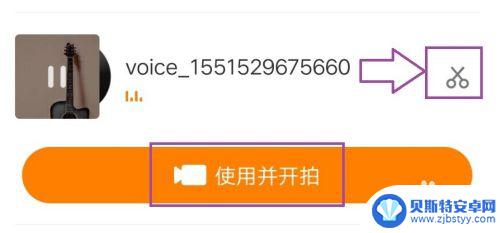
6.接下来我们可以先点击进入到音乐的剪辑页面,剪辑完毕后点击页面右上角的勾号确定。确定好要导入的本地音乐后,即可返回拍摄页面,即可开始拍摄视频了,这样就可以导入本地音乐了。
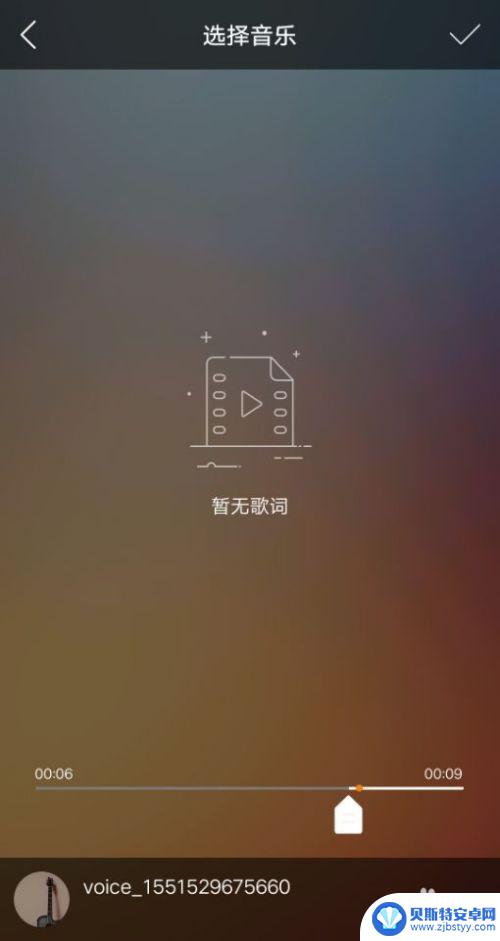
7.当然了如果我们不需要对音乐进行剪辑的话,可以直接点击“使用并开拍”。即可完成本地音乐的导入,并开始拍摄视频了。
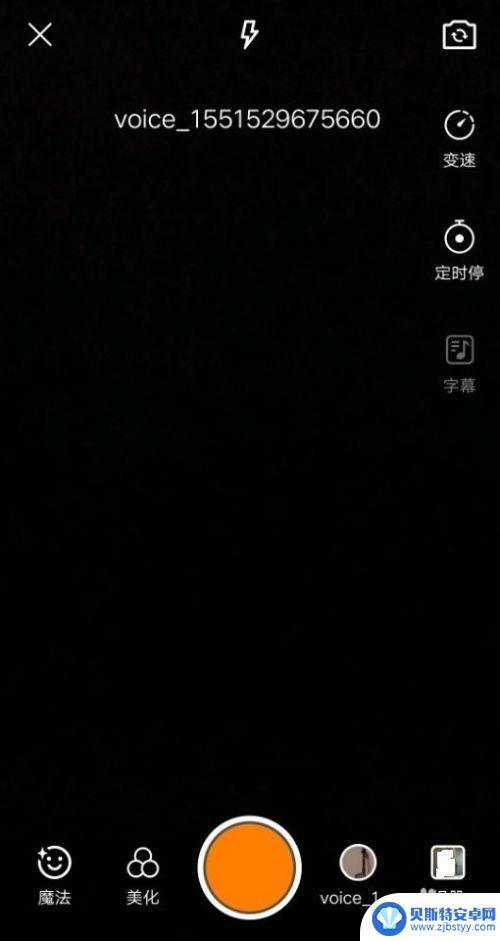
以上就是关于如何在快手手机版上添加音乐的全部内容,如果您遇到类似的问题,可以按照本文的方法进行解决。
相关教程
-
手机怎么把录音导入网易云音乐 怎样将本地音乐导入手机网易云音乐
随着移动互联网的快速发展,手机已经成为人们生活中不可或缺的重要工具,而作为一款备受喜爱的音乐软件,网易云音乐的用户也越来越多。有时我们可能会遇到想要将手机中的特定录音或本地音乐...
-
手机酷狗怎么扫码 手机酷狗音乐二维码扫描步骤
手机酷狗音乐作为一款备受欢迎的音乐播放软件,其二维码扫描功能为用户提供了更加便捷的操作体验,只需简单几步,即可轻松完成扫描操作,快速进入音乐播放界面。用户只需打开手机酷狗音乐A...
-
慢跑视频抖音音乐(慢跑视频抖音音乐怎么弄)
本篇文章给大家谈谈慢跑视频抖音音乐,以及慢跑视频抖音音乐怎么弄的知识点,希望对各位有所帮助,不要忘了收藏本站喔。1抖音最火十首跑步歌?1、羽泉《奔跑》节奏明快,励志的'歌词会让...
-
手机怎么找不到本地音乐 手机中本地音乐的查看步骤
手机怎么找不到本地音乐,随着科技的迅猛发展,手机成为了我们生活中不可或缺的伙伴,有时候我们可能会遇到一个令人困扰的问题:手机找不到本地音乐。当我们想要聆听自己喜爱的歌曲时,却发...
-
库乐队怎么导入外部音乐 库乐队音乐导入教程
库乐队是一款功能强大的音乐制作软件,它不仅可以让用户创作原创音乐,还可以导入外部音乐进行编辑和制作,想要将外部音乐导入库乐队进行处理,只需简单几步操作即可轻松实现。下面我们就来...
-
手机的歌怎么导入mp3qq音乐 手机QQ音乐如何导入本地歌曲
在如今的数字化时代,手机已经成为人们生活中不可或缺的一部分,手机不仅仅是通信工具,更是娱乐休闲的利器。而对于喜欢听歌的人来说,手机更是一个随时随地享受音乐的好伙伴。有时候我们可...
-
手机能否充值etc 手机ETC充值方法
手机已经成为人们日常生活中不可或缺的一部分,随着手机功能的不断升级,手机ETC充值也成为了人们关注的焦点之一。通过手机能否充值ETC,方便快捷地为车辆进行ETC充值已经成为了许...
-
手机编辑完保存的文件在哪能找到呢 手机里怎么找到文档
手机编辑完保存的文件通常会存储在手机的文件管理器中,用户可以通过文件管理器或者各种应用程序的文档或文件选项来查找,在手机上找到文档的方法取决于用户的手机型号和操作系统版本,一般...
-
手机如何查看es文件 手机ES文件浏览器访问电脑共享文件教程
在现代社会手机已经成为人们生活中不可或缺的重要工具之一,而如何在手机上查看ES文件,使用ES文件浏览器访问电脑共享文件,则是许多人经常面临的问题。通过本教程,我们将为大家详细介...
-
手机如何使用表格查找姓名 手机如何快速查找Excel表格中的信息
在日常生活和工作中,我们经常需要查找表格中的特定信息,而手机作为我们随身携带的工具,也可以帮助我们实现这一目的,通过使用手机上的表格应用程序,我们可以快速、方便地查找需要的信息...